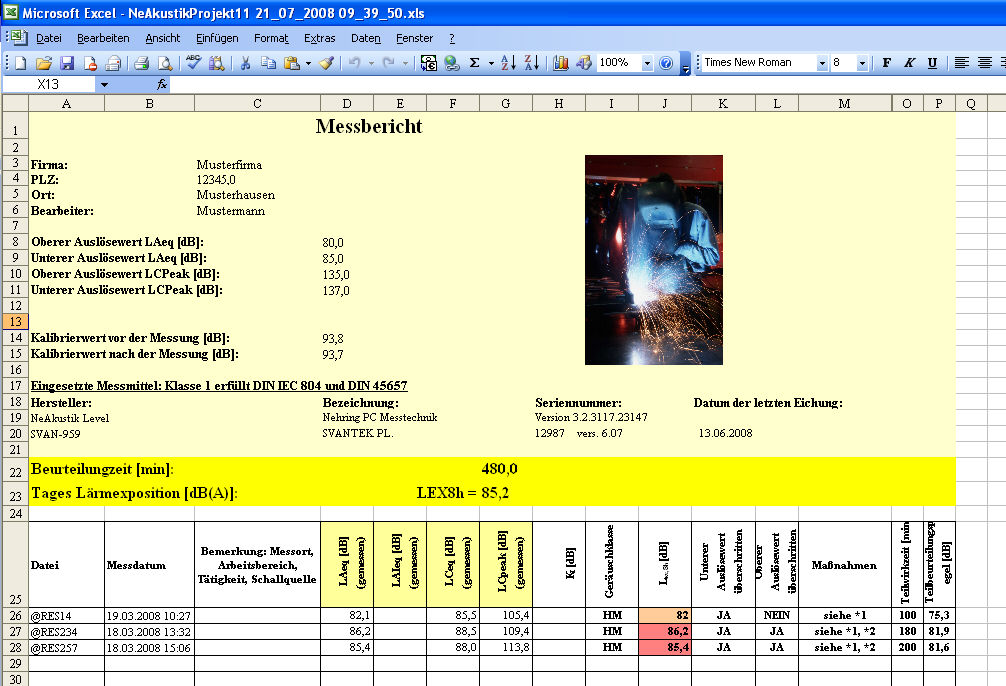Schließen Sie den eingeschalteten Pegelmesser an die USB-Schnittstelle Ihres Rechners an und starten Sie das Programm. Sobald das Messgerät ansprechbar ist und die Dateien ausgelesen werden können, wird der Button „Messungen einlesen von...“ aktiv.
Wählen Sie das gewünschte Auswertungsverfahren in der Combobox „Analyseverfahren“.
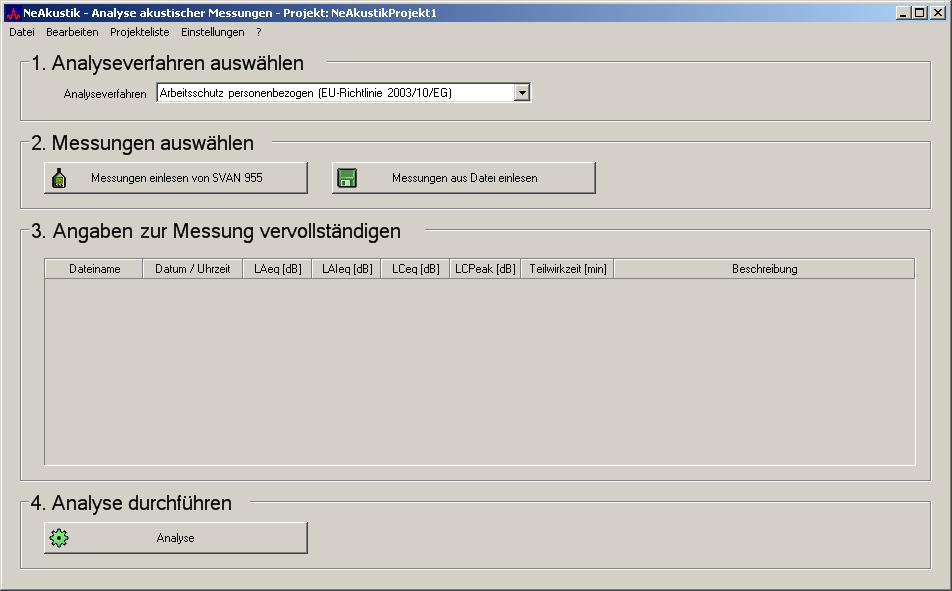
Klicken Sie auf den Button „Messungen einlesen von...“. Es erscheint ein Dialog, in dem Sie auswählen können, welche im Pegelmesser gespeicherten Messungen Sie einlesen wollen.
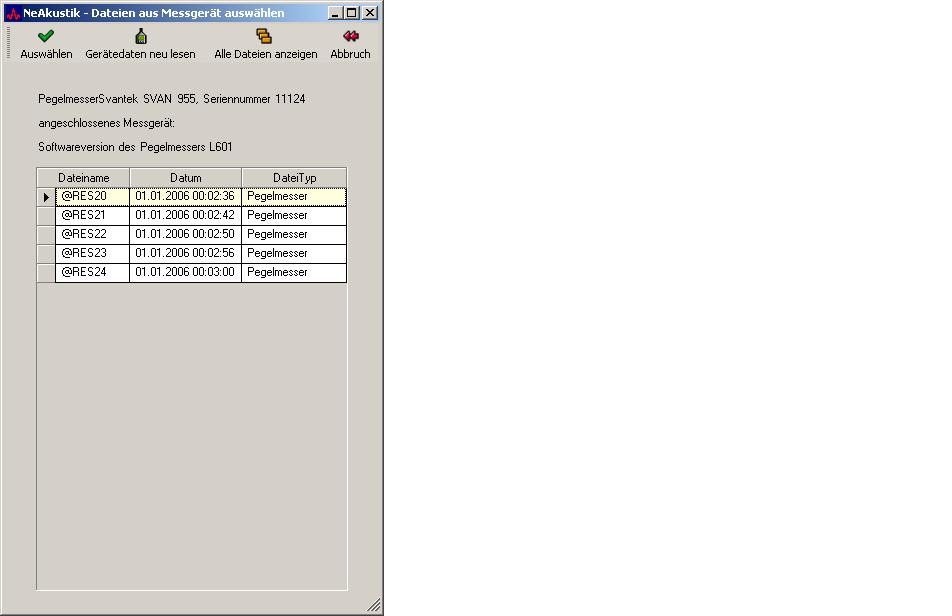
Wählen Sie die gewünschten Messungen aus, indem Sie auf die entsprechende Zeile in der Tabelle klicken. Wenn Sie die Strg-Taste gedrückt halten, während Sie die Zeilen anklicken, können Sie mehrere Messungen nacheinander auswählen. Wenn Sie eine Messung auswählen, dann die Shift-Taste gedrückt halten, während Sie eine zweite Messung auswählen, werden alle Messungen markiert.
Klicken Sie den OK-Button, um die Daten zum Projekt hinzuzufügen. Die Daten werden eingefügt.
Vervollständigen Sie die Angaben zur Messung in der Tabelle (je nach ausgewähltem Analyseverfahren zum Beispiel bei Arbeitsschutz personenbezogen: Teilwirkzeit, sowie Beschreibung der Messungen, z. B. Messort)
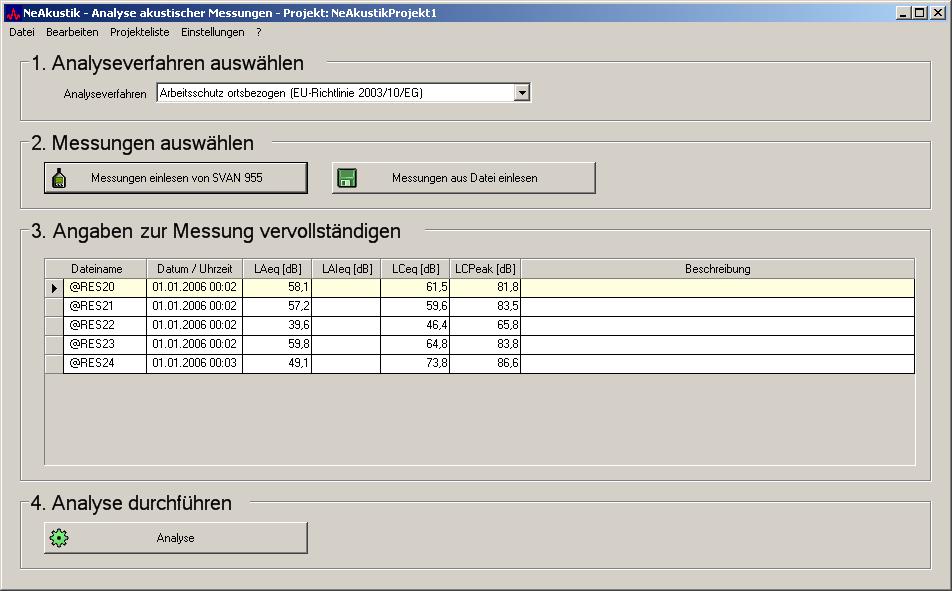
Wenn Sie in der Tabelle links neben dem Dateinamen auf das graue Feld klicken, dann erscheint der Messungen-Info-Dialog, in dem alle Ergebnisse dieser Messung stehen (siehe Kapitel „Infos zu Messungen ansehen“), sie können auch mit einem rechten Mausklick in eine Zeile weitere Aktionen durchführen, die Sie sonst im Menü finden würden).
Klicken Sie den Button „Analyse“
Er erscheint der Dialog zur Eingabe der allgemeinen Projektdaten.
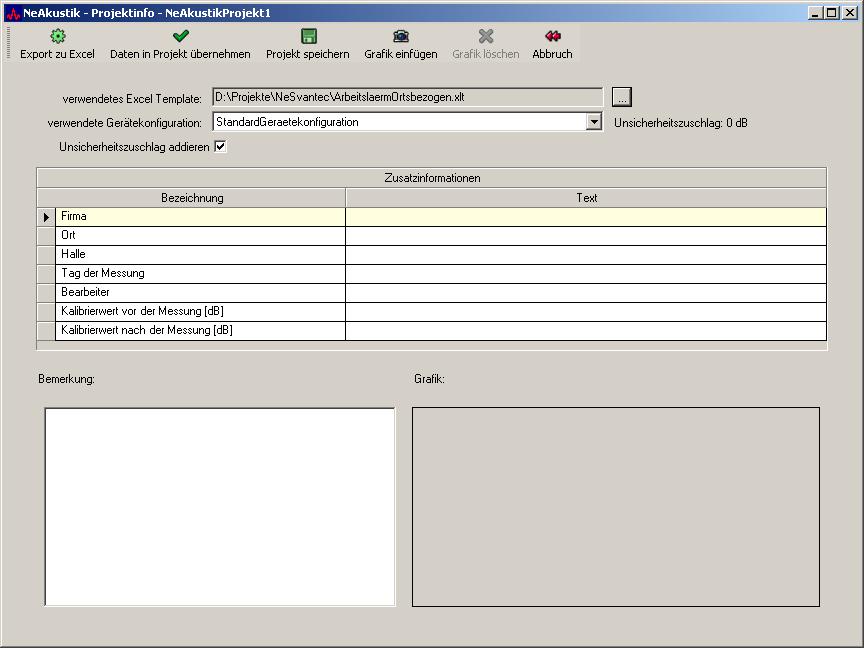
Die in der Tabelle erscheinenden Zusatzinformationen sind die Angaben, die in der ausgewählten Vorlage definiert worden sind. Wenn Sie diese Zusatzinformationen eingeben, werden sie in der Auswertung an den gewünschten Stellen eingefügt.
Bitte geben Sie auch an, ob Sie wünschen, dass der Unsicherheitszuschlag entsprechend der Genauigkeitsklasse des Pegelmessers addiert werden soll.
Falls das in der ausgewählten Excel-Vorlage so definiert ist, kann auch eine Grafik eingefügt werden. Die entsprechenden Buttons im Dialog sind dann aktiv.
Durch Klicken des Buttons „Angaben im Projekt übernehmen“ können Sie das Projekt jederzeit auf Festplatte speichern.
Klicken Sie den Button „Export zu Excel“. Nun wird das Projekt auf Festplatte gespeichert und die Auswertung ausgeführt. Das kann einen Moment dauern, im Dialog links unten wird eine entsprechende Meldung angezeigt.
Wenn die Auswertung fertig gestellt ist, erscheint die Excel-Arbeitsmappe auf dem Bildschirm.